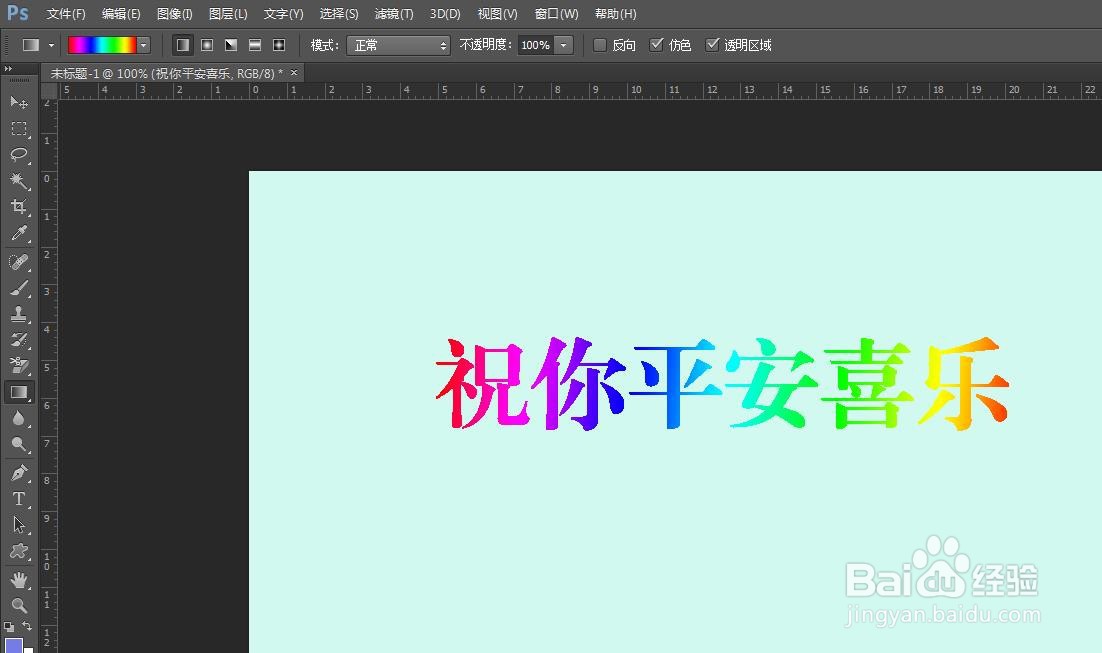我们可以用ps软件在图片中添加需要的字体效果,那么ps彩色字体效果怎么做呢?下面就来介绍一下ps彩色字体效果的做法,希望对你有所帮助。
工具/原料
联想Y460
Windows7
Adobe PhotoshopCS6
ps彩色字体效果怎么做
1、第一步:选择左侧工具栏中的“横排文字工具”,在图片中输入需要的文字内容,单击上方工具栏中的“√”按钮。
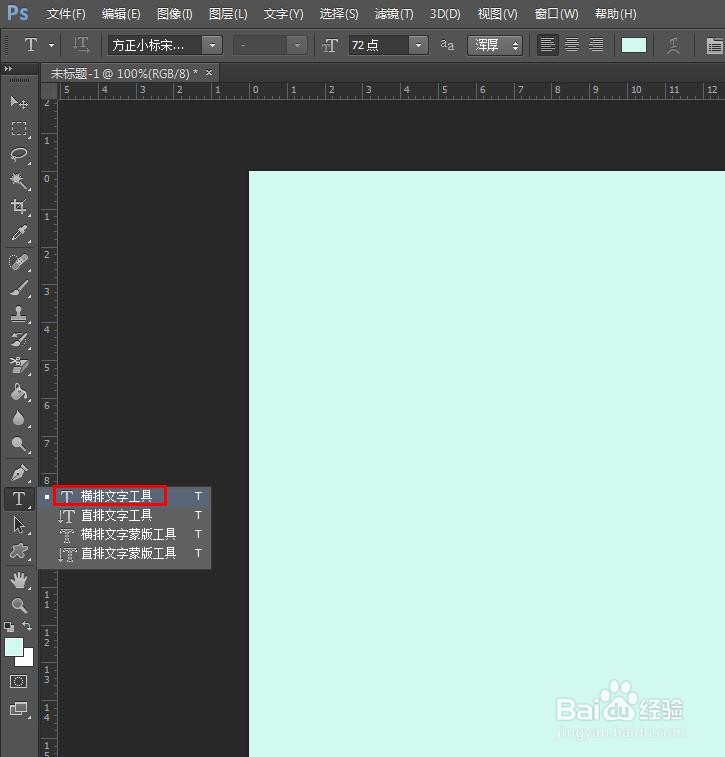

2、第二步:选中文字图层,在菜单栏“图层”中,选择“栅格化--文字”选项。
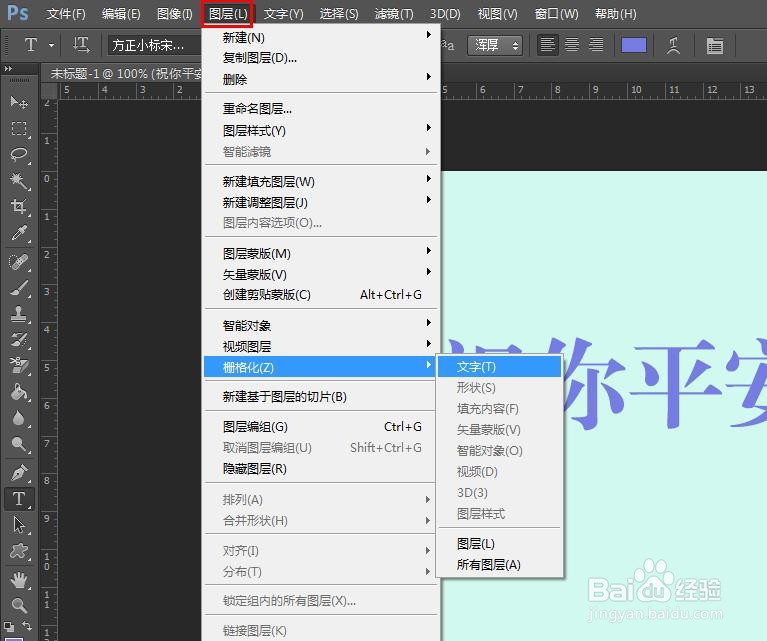
3、第三步:用“魔棒工具”选中图片中的文字区域。

4、第四步:选择“渐变工具”,单击上方工具栏中的渐变图标。
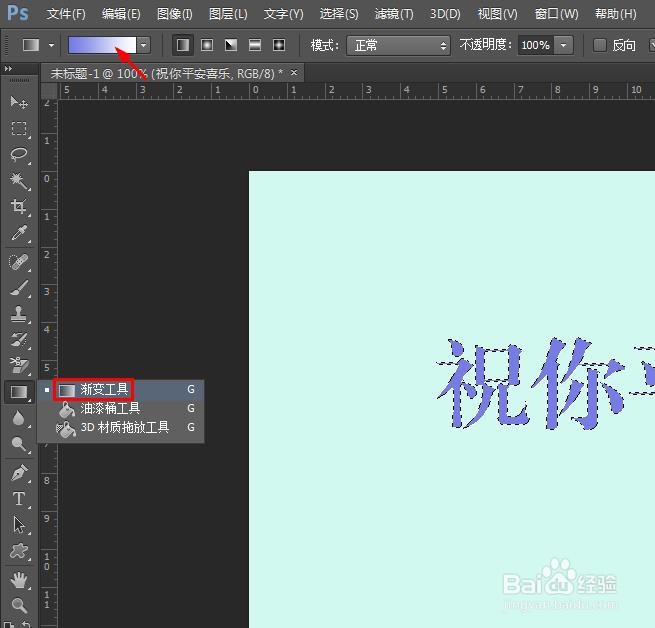
5、第五步:在弹出的“渐变编辑器”中,选择色谱,单击“确定”按钮。
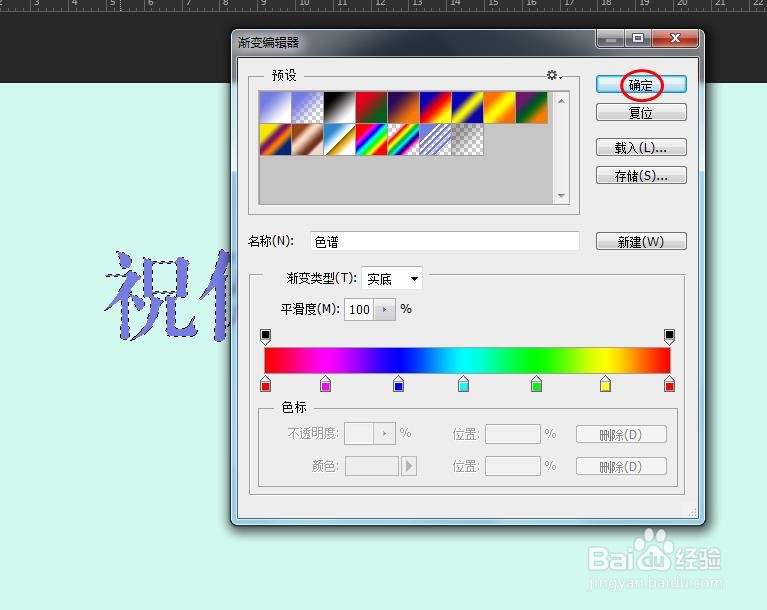
6、第六步:在文字选区中,按住鼠标左键拖动,松开鼠标左键,文字变成彩色。
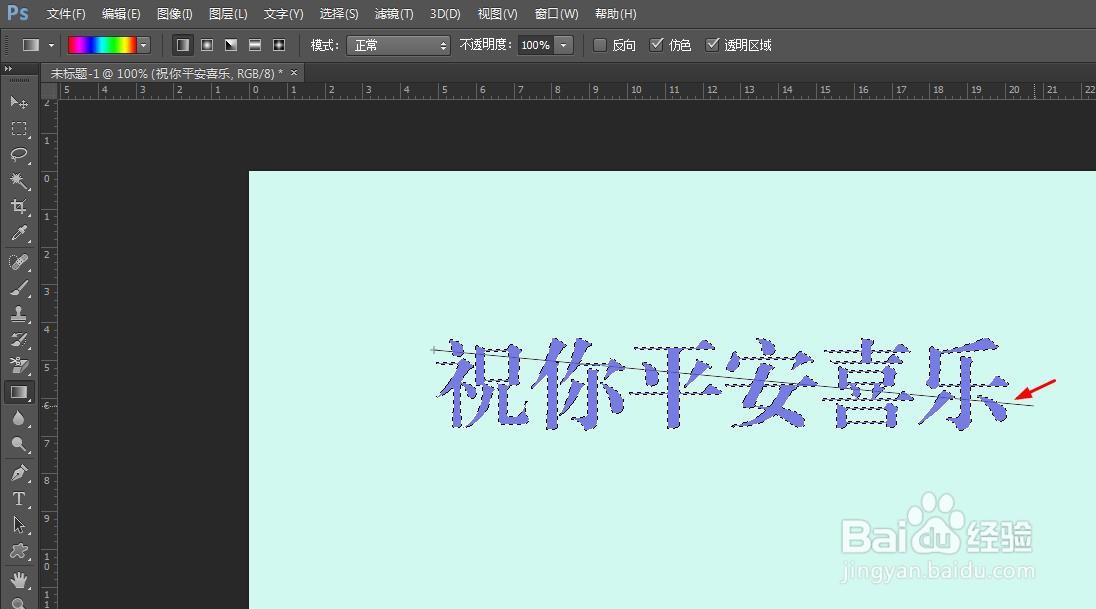
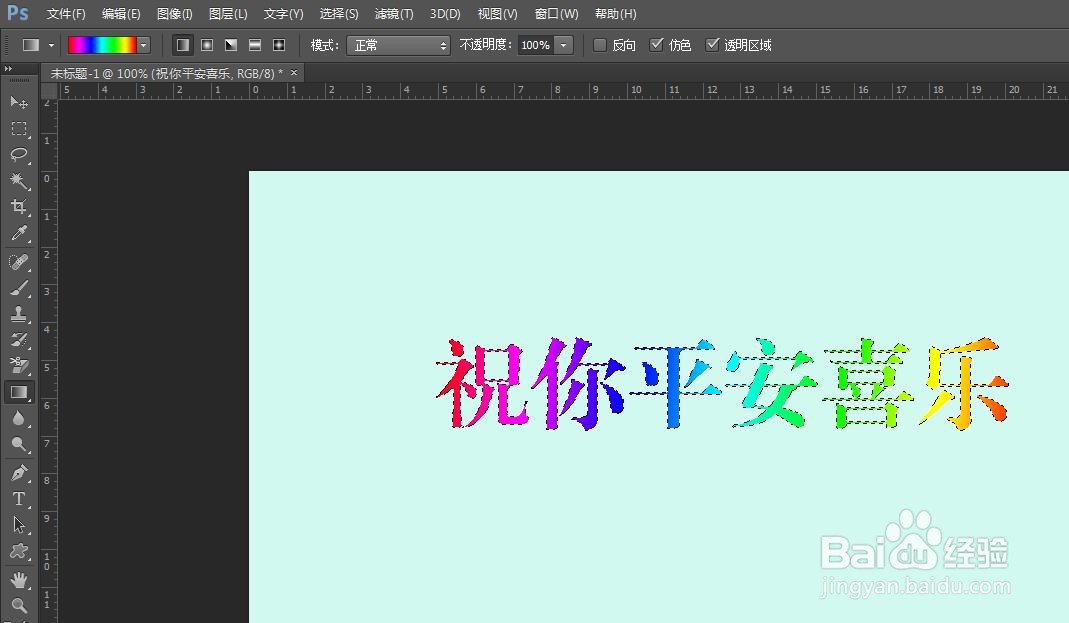
7、第七步:按下快捷键Ctrl+D键,取消选区,彩色字体效果就做好了。